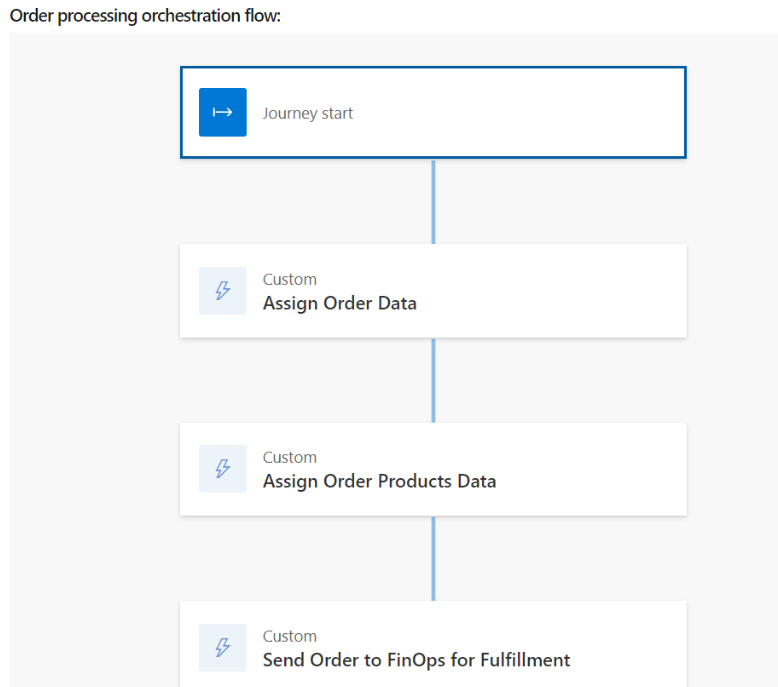Configurer le fournisseur Dynamics 365 Finance + Operations
Cette rubrique explique comment paramétrer le fournisseur Microsoft Dynamics 365 Finance + Operations (on-premises) dans Dynamics 365 Intelligent Order Management.
Découvrez comment les applications Finance + Operations prennent en charge les entreprises pour gérer leurs systèmes financiers mondiaux, les processus métier opérationnels et les chaînes d’approvisionnement rationalisées pour permettre aux décideurs de prendre rapidement des décisions éclairées. Le fournisseur Finance + Operations permet à Intelligent Order Management d’écrire des commandes vers Finance + Operations ou de consommer des commandes à partir de Finance + Operations. Il effectue également d’autres actions de la chaîne d’approvisionnement.
Pour en savoir plus sur Finance + Operations, consultez le site web Dynamics 365 Finance.
Conditions préalables
Cette configuration permettra la synchronisation des commandes entre Intelligent Order Management et Finance + Operations, dans les deux sens.
La double écriture doit être configurée dans votre instance Finance + Operations. Pour plus d’informations sur la configuration de la double écriture, voir Conseils pour la configuration à double écriture.
Intelligent Order Management doit être installé dans la même instance Dataverse dans laquelle Finance + Operations est installé.
Les mappages associés à la double écriture doivent être activés dans Intelligent Order Management.
Pour activer les mappages associés à la double écriture, procédez comme suit.
Dans Finance + Operations, accédez à Espaces de travail > Gestion des données > Double écriture.
Définissez les mappages à double écriture pour activer la synchronisation entre Intelligent Order Management et Finance + Operations. Des filtres de mappage de commande doivent être ajoutés pour retarder la synchronisation des commandes avec Finance + Operations lorsqu’une commande n’est pas prête à être synchronisée.
Sur la page de double écriture, sélectionnez En-têtes de commande client CDS.
Sur la page En-têtes de commande client CDS (saleorders), sélectionnez le bouton Filtre (symbole d’entonnoir) en regard de Microsoft Dataverse.order pour modifier la requête.
Dans la boîte de dialogue Modifier la requête, entrez la chaîne de requête :
msdyn_ordertype eq 192350000 and _msdyn_company_value ne null and msdyn_isreadytosync eq true and statuscode ne 100003Sélectionner Accepter.
Sur la page de double écriture, sélectionnez En-têtes de commande client CDS V2 (saleorderdetails).
Sur la page Lignes de commande client CDS V2 (saleorderdetails), sélectionnez le bouton Filtre (symbole d’entonnoir) en regard de Microsoft Dataverse.order pour modifier la requête.
Dans la boîte de dialogue Modifier la requête, entrez la chaîne de requête :
_msdyn_company_value ne null and _msdyn_shippingsite_value ne null and _msdyn_shippingwarehouse_value ne null and msdyn_isreadytosync eq true and msdyn_statuscode ne 192350001Sélectionner Accepter.
Sur les pages En-têtes de commande client CDS (saleorders) et Lignes de commande client CDS V2 (saleorderdetails), modifiez les champs d’entité msdyn_isreadytosync et définissez les valeurs suivantes :
- Synchroniser la direction : applications de finances et d’opérations vers Dataverse
- Type de transformation : par défaut
- Valeur par défaut : true
La synchronisation des commandes d’Intelligent Order Management vers Finance + Operations nécessite que certains paramètres clés soient envoyés dans la commande :
Paramètres de la stratégie Commande client :
- Société
- Facturer le client
Paramètres de la stratégie Produit de la commande client :
- Société
- Site d’expédition
- Entrepôt d’expédition
Ces valeurs de paramètre peuvent être transmises via des définitions de règle de stratégie dans Intelligent Order Management, comme illustré dans l’exemple suivant pour une stratégie de commande client.
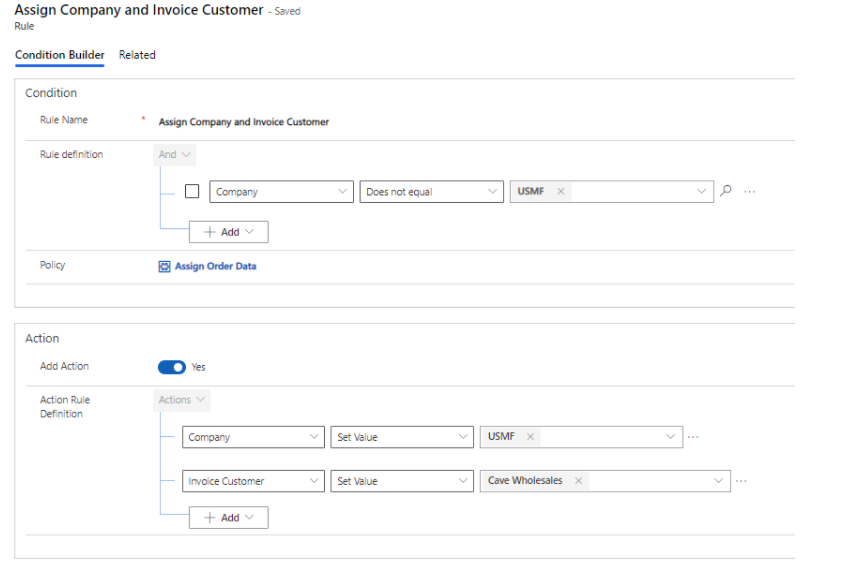
Pour plus d’informations, voir Stratégies et règles.
Configurer le fournisseur
Pour configurer le fournisseur Finance + Operations procédez comme suit.
Dans Intelligent Order Management, accédez à Fournisseurs > Catalogue.
Sur la vignette Applications de finances et d’opérations Microsoft, sélectionnez Ajouter un fournisseur.
Sur la page Conditions générales, sélectionnez Créer.
Dans la section Connexions, vous devez configurer une connexion : Finances et opérations Dataverse de Microsoft (environnement actuel).
- Ajoutez la connexion Dataverse.
- Cliquez sur Enregistrer.
- Cliquez sur Activer pour activer la connexion.
- Cliquez sur Enregistrer et fermer.
Cliquez sur Enregistrer.
Cliquez sur Activer pour activer le fournisseur.
Cliquez sur Enregistrer et fermer.
Accédez à Fournisseurs > Installés, puis vérifiez que le fournisseur que vous avez configuré est répertorié avec le statut Activé.
Note
Seules les commandes qui ont été confirmées dans Finance + Operations peuvent être synchronisées avec Intelligent Order Management. Pour vous assurer qu’une commande de Finance + Operations sera correctement synchronisée avec Intelligent Order Management, vérifiez d’abord que la commande est confirmée dans Finance + Operations.
Pour envoyer une commande depuis Intelligent Order Management vers Finance + Operations, vous devez appeler l’action du fournisseur Finance + Operations dans le flux d’orchestration de la commande, que la commande soit envoyée à l’exécution ou à la comptabilité.
L’illustration suivante montre un exemple de flux d’orchestration de traitement de commande qui a une action Envoyer la commande à FinOps pour exécution personnalisée.